学习散记
一,简单的了解一下操作系统
1、操作系统是什么?
操作系统(Operating System,简称OS)是管理和控制计算机硬件与软件资源的计算机程序,是配置在计算机硬件上的第一层软件,任何其它软件都必须在操作系统的支持下才能运行。
操作系统的主要功能是为管理硬件资源和为应用程序开发人员提供良好的环境来使应用程序具有更好的兼容性,为了达到这个目的,操作系统内核提供一系列具备预定功能的多内核函数,通过一组称为系统调用的接口(应用编程接口API,由操作系统实现提供的所有系统调用所构成的集合,是应用程序和系统之间的接口)呈现给用户。系统调用把应用程序的请求传给内核,调用相应的内核函数完成所需的处理,将处理的结果返回给应用程序。
2、操作系统内核的功能
(1)系统调用接口
(2)程序管理
(3)内存管理,虚拟内存—内存交换
(4)文件系统管理
(5)设备驱动
3、常见的操作系统:
UNIX、Linux类、MacOS、Windows类、iOS、Android、ChromeOS
注:linux严格来说只是linux内核,我们通常说的linux其实都是基于linux内核的一个发行版本的操作系统。linux这些发行版都是免费使用和自由传播的操作系统并且Linux发行版在服务器上已成为主流的操作系统。
二,安装linux的操作过程(VMware Workstation Pro 中进行实验)
1,VMware Workstation Pro 界面(老铁们,下面就看图吧)

























OK,老铁们,这是我安装的过程,比较简洁,有什么需要补充的地方,欢迎大家提出来哦。O(∩_∩)O
三,通过终端控制操作系统
终端:也称为终端设备,是计算机网络中处于网络最外围的设备,主要用于用户信息的输入以及处理结果的输出等。
虚拟终端:同一台终端(物理设备)上虚拟出多个终端,它们之间互相不影响,这些终端就是虚拟终端,默认有6个,可通过ctrl + alt +f[1/2/3/4/5/6]来进行切换。
OKKK!
我们现在开始进行一些简单的操作吧!
首先我们要了解Linux命令的基本格式:
命令的格式:主命令 选项 参数(操作对象)
现在向大家介绍一些简单的命令,体验一波命令是怎样控制计算机的。
使用命令重启和关闭linux操作系统:
重启:reboot,shutdown -r now
关机:shutdown -h now,poweroff
这两个命令我就不演示了,大家可以自己试一试,它们的神奇!
查看当前linux的发行版信息:cat /etc/redhat-release
cat 命令用于查看纯文本文件(内容比较少的),因为cat在英语中是“猫”的意思,是不是给你一种娇小可爱的感觉呢?
/etc/redhat-release 这是文件路径,到后面我们会学习到。
OK!我们使用管理员登录,进入命令界面。

我们可以看到该操作系统的版本!
接下来我们查看内核版本:
主版本号 . 子版本号 [ 修正版本号 [. 编译版本号 ]]
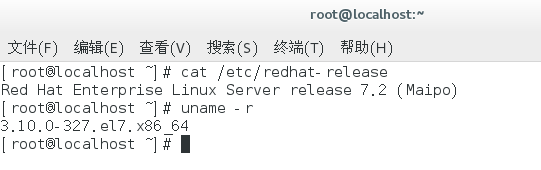
查看linux系统的时间:date
输出和更改日期时间:date(软件、系统时间)
更改日期的格式 月日时分年.秒
date -s 只有root才能设置,其它只能查看
date -s 20160813 日期为20160813,时间为00:00:00
date -s 01:01:01 设置具体时间,不会对日期做更改
date -s “01:01:01 2016-08-13″ 设置全部时间
date -s “01:01:01 20160813″ 设置全部时间
date -s “2016-08-13 01:01:01″ 设置全部时间
date -s “20160813 01:01:01″ 设置全部时间

查看硬件时间:clock
查看硬件时间:hwclock
-w 系统时间给硬件时间
-s 硬件时间给系统时间
查看日历:cal
cal 查看当年当月的日历
cal 年份 查看一年日历
cal 月份 年份 查看当年当月的日历
cal -1 查看该月的日历
cal -3 查看前一个月,本月,下月的日历
四,远程连接控制操作系统
我们使用的是这款远程连接软件

首先,我们进入命令界面,查看该机的IP
查看IP命令,简单点写:ip a
我们看自己的IP,看的是第二大段



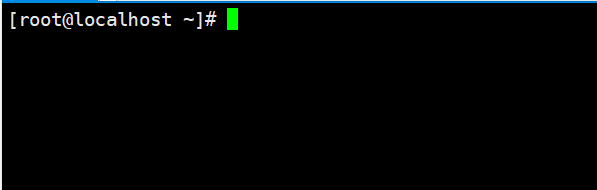
登入成功!
切换用户更改命令提示符的用户名(switch user):su - 用户名
修改主机名:hostname或者hostnamectl set-hostname 主机名
查看当前的工作目录(print work directory):pwd
注意:windows和linux系统的目录路径表示的不同
更改当前的工作目录,即切换目录(change directory):cd
1、绝对路径(以/开始的路径):cd /home/redhat
2、相对路径(不是以/开始的路径):cd /;cd home;cd redhat
直接回到当前用户的主目录:cd ~
回到当前目录的上一级目录:cd …
回到当前目录:cd .
切换到之前的目录:cd -
修改密码(password):passwd
删除密码:passwd -d 用户名
五,如果忘记密码,我们该怎么办?
破解root密码精简版:
1、重启虚拟机
2、在linux16末尾加上 rd.break,ctrl+x执行
3、mount -o remount,rw /sysroot
4、chroot /sysroot
5、passwd root
6、输入新密码:
7、确认密码
8、touch /.autorelabel
接下来,我带大家看一波图片!
1,重启Linux系统主机并出现引导界面时,按下键盘上的e键,进入内核编辑界面:

在Linux16参数这行最后追加“rd.break”,并按下Ctrl+X组合键,得到下面图片:

接下来,我们就开始输入上面所给出的命令,我们得到下图界面
好了,我们现在只需要等待就可以了,重启之后就是我们新设的密码,之前忘记的密码已经被大风刮走了。
我是小白,欢迎大家来看我!




)
)
单表查询)
多表查询)
数据库备份)
)

视图)
索引)
存储过程和函数)
主从复制和读写分离)
)
)
)
)
)